J’ai compris. Nous avons tous entendu dire qu’il est essentiel de sauvegarder votre site, mais avec les nombreuses options et le jargon technique qui entourent les sauvegardes, il peut être difficile de savoir par où commencer. De plus, il est facile d’inactif cette tâche importante de sécurité et de maintenance jusqu’à ce qu’il soit trop tard.
N’attendez pas qu’un désastre se produise ! Si vous ne l’avez pas encore fait, c’est le moment idéal pour ajouter une extension de sauvegarde à votre site – mais quelle solution vous convient le mieux ?
Dans cet Avis détaillé sur Duplicator, je vais examiner de plus près cette extension de sauvegarde populaire. Au cours de cet Avis détaillé Duplicator, j’examinerai ses fonctionnalités, ses prix et son support pour voir s’il peut aider à protéger votre site contre les menaces de sécurité et les erreurs humaines.

Avis sur Duplicator : Pourquoi l’utiliser sur WordPress ?
Vous vous sentez dépassé par l’idée de sauvegarder régulièrement vos pages et vos publications, votre base de données, vos médias et autres contenus ? Vous n’êtes pas seul.
Heureusement, il existe de nombreuses extensions qui permettent de faire des sauvegardes WordPress sans effort. La grande question est : Duplicator est-il l’un d’entre eux ?
Commençons par le commencement. Duplicator est une puissante extension de sauvegarde et de migration qui peut créer des sauvegardes complètes de fichiers et de bases de données WordPress.
Vous pouvez créer des sauvegardes manuellement à tout moment ou les planifier automatiquement afin de ne jamais oublier d’effectuer cette tâche importante.

Contrairement à d’autres extensions de sauvegarde, Duplicator vous permet de stocker vos sauvegardes en toute sécurité sur tous les services cloud populaires, notamment Dropbox, Google Drive, FTP, OneDrive et Amazon S3. Je suis un grand fan de cette approche car elle vous permet d’accéder à vos dernières sauvegardes depuis n’importe quel emplacement, à tout moment.
Si vous avez besoin de restaurer une sauvegarde, l’assistant de récupération de Duplicator vous guidera pas à pas dans le processus. Croyez-moi, en cas de crise, vous apprécierez le fait que Duplicator vous tienne ainsi la main !
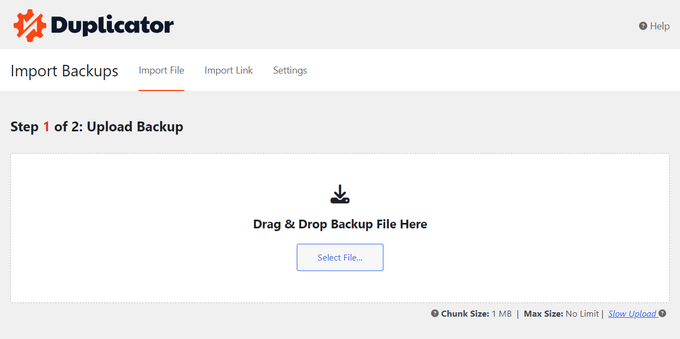
Si vous souhaitez déplacer WordPress vers un nouvel hébergeur ou serveur sans temps d’arrêt, alors Duplicator est livré avec un assistant de migration facile, un installateur rationalisé, des importations de serveur à serveur, des sites préconfigurés personnalisables et un support pour les grands sites. C’est une liste de fonctionnalités très prometteuse.
Si vous souhaitez déplacer WordPress vers un nouveau domaine, Duplicator détectera automatiquement la nouvelle URL et son chemin d’accès. En théorie, cela devrait vous permettre de modifier le nom de domaine d’un site sans perdre le référencement ou briser des liens.
Si vous cherchez une extension gratuite, vous pouvez télécharger Duplicator Lite depuis le dépôt officiel de WordPress.

Avec cette extension gratuite, vous pouvez créer des sauvegardes manuellement à tout moment. Vous pouvez également déplacer, migrer ou cloner un site WordPress entre domaines ou hébergeurs sans aucun temps d’arrêt.
L’essentiel est donc couvert. Cependant, si vous souhaitez planifier vos sauvegardes, créer des points de restauration, migrer un réseau WordPress multisite entier, et accéder à d’autres fonctionnalités avancées, alors vous devrez probablement mettre à niveau vers Duplicator Pro.
Avis sur Duplicator : Pourquoi l’utiliser sur WordPress ?
Vous pouvez sauvegarder et migrer votre site manuellement, mais j’ai trouvé que cela prenait beaucoup de temps et d’efforts. De plus, il est bien trop facile de négliger cette tâche fastidieuse, surtout lorsque vous avez une longue liste de tâches urgentes à accomplir.
À mon avis, s’appuyer sur des sauvegardes manuelles est souvent une recette pour un désastre. C’est pourquoi les propriétaires de sites intelligents gagnent du temps en utilisant une extension WordPress.
C’est pourquoi, dans cet Avis Duplicator, je vous propose une expérience pratique de ce plugin populaire, afin de vous aider à décider s’il s’agit du plugin de sauvegarde et de migration qu’il vous faut.
1. Facilité d’utilisation
Contrairement à certains autres plugins de sauvegarde qui ont des réglages et des options compliqués, Duplicator a rendu super facile la sauvegarde de mon site WordPress.
Pour commencer, je me suis simplement rendu dans Duplicator Pro ” Sauvegardes et j’ai cliqué sur Ajouter un nouveau module.
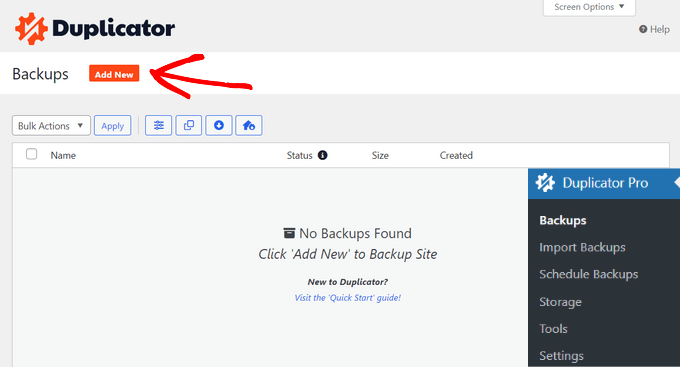
J’ai ensuite suivi les instructions à l’écran pour choisir un emplacement de stockage, sélectionner les fichiers à sauvegarder et leur donner un nom.
Après avoir configuré la sauvegarde, Duplicator a scanné mon blog WordPress pour s’assurer que tout était bien commandé.

Tout fonctionnait bien, mais si Duplicator trouve des erreurs ou des problèmes communs à WordPress, il affichera un avertissement afin que vous puissiez dépanner l’erreur et la corriger rapidement.
Comme j’ai obtenu une bonne évaluation, j’ai cliqué sur le bouton ‘Version’ et Duplicator a créé ma sauvegarde.
2. Sauvegarder l’intégralité de votre site WordPress
Duplicator peut sauvegarder tous vos fichiers et bases de données, y compris vos thèmes WordPress, vos extensions, vos fichiers et vos filtres de tables de base de données.

Il est ainsi facile de sauvegarder l’intégralité d’un site, ce qui vous évite de perdre des données importantes.
3. Créer des sauvegardes personnalisées
Parfois, je n’ai pas besoin de créer une sauvegarde complète.
Dans ce cas, Duplicator peut sauvegarder la base de données uniquement, les médias uniquement, ou vous pourriez même créer une sauvegarde personnalisée où vous choisissez exactement quels fichiers Duplicator inclut et exclut. Si vous voulez en savoir plus sur ce Sujet, alors je vous recommande de lire le guide de WPBeginner sur les fichiers WordPress que vous devriez sauvegarder.

Cette flexibilité fait de Duplicator un excellent choix si vous avez plusieurs sites avec des prérequis différents en matière de sauvegarde.
En excluant les fichiers et les données non essentiels d’une sauvegarde, vous pouvez souvent créer des sauvegardes plus rapidement, en particulier si votre site est très volumineux.
Par le passé, j’ai également créé des sauvegardes partielles lorsque je craignais de manquer d’espace de stockage ou que je voulais éviter des frais de stockage supplémentaires.
4. Planifier des sauvegardes automatiques
Duplicator permet de créer assez facilement des sauvegardes manuelles. Cependant, je préfère l’approche “définir et oublier” des sauvegardes automatiques, car il n’y a aucune chance que j’oublie de sauvegarder mon site lorsque je suis très occupé.
La bonne nouvelle, c’est que Duplicator peut sauvegarder automatiquement votre site à des moments précis, par exemple tous les jours, toutes les semaines, tous les mois ou même toutes les heures. Cela me permet de créer une sauvegarde au jour et à l’heure qui me conviennent le mieux.

Par exemple, si je publie un nouveau blog WordPress tous les lundis, je planifierais ma sauvegarde pour qu’elle s’exécute le lundi soir afin qu’elle stocke toutes mes dernières modifications. Grâce à Duplicator, créer ce planifier est aussi simple que de cocher quelques cases dans les Réglages de l’extension.
5. Stockez vos sauvegardes localement ou utilisez des fournisseurs de services de cloud inactif.
Cet Avis Duplicator ne sera pas terminé sans parler de la façon dont il stocke vos sauvegardes. La bonne nouvelle, c’est que Duplicator vous offre de nombreuses options.
Contrairement à certains plugins de sauvegarde qui prennent uniquement en charge le stockage local, Duplicator peut stocker vos sauvegardes à l’aide de fournisseurs de cloud inactif comme Dropbox, Google Drive, OneDrive et Amazon S3.
Duplicator fonctionne avec n’importe quel stockage cloud compatible S3, notamment BackBlaze B2, Wasabi et Cloudflare R2. Vous pouvez également stocker vos sauvegardes et paquets sur n’importe quel serveur web qui supporte le FTP ou une connexion SFTP. C’est une liste d’options impressionnante !

J’apprécie particulièrement le stockage dans le cloud, car il vous permet d’accéder à vos sauvegardes à tout moment et depuis n’importe quel Emplacement. Vous pouvez également partager facilement des sauvegardes avec d’autres membres de l’équipe et des clients, où qu’ils se trouvent dans le monde.
Si vous craignez de manquer d’espace de stockage, vous pouvez définir le nombre maximal de sauvegardes que Duplicator peut enregistrer.
Une fois cette limite atteinte, Duplicator commencera à supprimer le paquet le plus ancien. Cela signifie que vous aurez toujours une sauvegarde récente, sans manquer d’espace de stockage. J’adore cette fonctionnalité, car elle renforce l’approche “définir et oublier”.
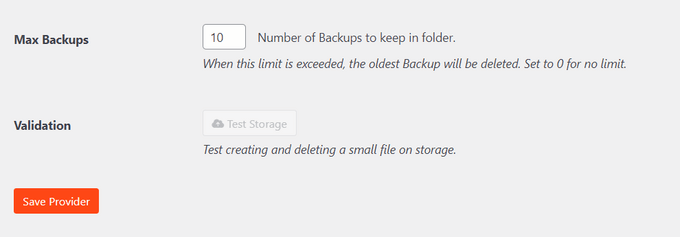
6. Notifications et alertes par e-mail
Si ma sauvegarde échoue, je veux en être informé le plus rapidement possible, afin de pouvoir corriger le problème et continuer à effectuer des sauvegardes.
Cela dit, j’adore le fait que Duplicator vous notifie à chaque fois qu’il crée une sauvegarde, et lorsqu’il rencontre un problème. De cette manière, je sais toujours exactement ce qui se passe avec mes sauvegardes sans avoir à vérifier manuellement. C’est particulièrement important si, comme moi, vous utilisez un planifier de sauvegarde automatisé.
Par défaut, Duplicator envoie ces messages à votre e-mail d’administrateur WordPress. Cependant, vous pouvez facilement modifier cela dans les Réglages de l’extension.

Vous pouvez même envoyer la notification à plusieurs adresses, afin de vous assurer que le problème est toujours traité rapidement.
Astuce : Ces notifications sont importantes, vous voudrez donc vous assurer qu’elles arrivent bien dans votre boîte de réception, et non dans le dossier indésirable. Dans cette optique, j’utilise un fournisseur de services SMTP afin d’améliorer les taux de délivrabilité et d’éviter tout problème lié à WordPress qui n’envoie pas les e-mails correctement. Je vous recommande d’en faire autant !
7. Points de récupération et restauration en un clic
Avec Duplicator, il est facile de restaurer WordPress à partir d’une sauvegarde. Il suffit de sélectionner la sauvegarde que vous souhaitez restaurer, et Duplicator se charge du reste.

Pour la plupart des sites WordPress, le processus prendra uniquement quelques minutes, de sorte que votre site connaîtra un temps d’arrêt minimal.
Si vous ne souhaitez pas restaurer un site entier, vous pouvez restaurer des parties spécifiques, telles que la base de données ou un fichier WordPress spécifique.
Vous pouvez également définir des points de récupération. Lorsque vous devrez restaurer WordPress, votre site reviendra à ces fichiers enregistrés et aux réglages de la base de données.

Cela vous permet de revenir rapidement à un point récent où votre site était en bon état, sécurisé et fonctionnel.
8. Assistant de migration simple/simple d’utilisation
La migration manuelle d’un site peut prendre beaucoup de temps et d’efforts. Vous devez déplacer la base de données, les fichiers, les extensions, le thème et bien plus encore, tout en minimisant les temps d’arrêt pour que vos utilisateurs/utilisatrices ne voient pas un site cassé. Ce n’est pas une mince affaire !
Comme je l’ai déjà mentionné dans cet Avis Duplicator, l’extension dispose d’un assistant simple étape par étape qui vous guide à travers le processus de migration de WordPress vers un nouvel hébergeur, un nom de domaine, un serveur local ou un site en direct. Duplicator peut même migrer votre site vers des destinations où la base de données est partagée avec un autre site WordPress.
Pour ce faire, j’ai simplement suivi les instructions à l’écran pour créer un paquet de migration, puis je l’ai téléchargé sur mon ordinateur avec le script d’installation de Duplicator.
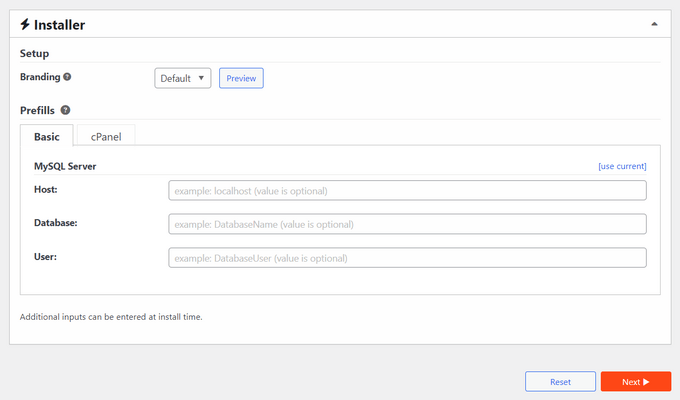
Après cela, il m’a suffi de téléverser le programme d’installation et le paquet sur le nouveau serveur ou hébergeur, puis de lancer l’assistant de migration. Duplicator a ensuite décompressé le programme et l’a installé pour moi. J’ai été impressionné par la rapidité et la simplicité de l’opération !
Si vous migrez d’un hébergeur à un autre, Duplicator supporte WordPress.com, WPEngine, GoDaddy Managed, LiquidWeb Managed WordPress, et bien d’autres. Vous pouvez même transférer directement des paquets d’un serveur à l’autre.
Si vous avez besoin de créer plusieurs sites avec le même thème, les mêmes extensions, le même contenu et les mêmes Réglages, alors Duplicator peut vous enregistrer une tonne de temps. Par exemple, si je dirigeais une agence de développement WordPress, je pourrais créer un site de démarrage avec tout le contenu et les Réglages que j’ai utilisés pour le site de mes clients.
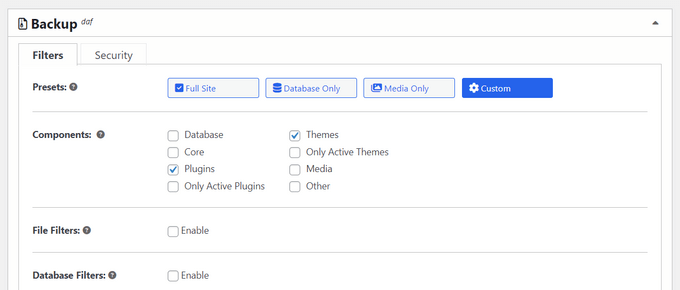
Je pourrais ensuite en faire un package Duplicator et appliquer le site préconfiguré à autant de sites que je le souhaite. J’imagine que cela faciliterait grandement la tâche de configurer les sites de nouveaux clients.
9. Version de recherche et de remplacement intégrée
Le problème avec la migration vers un nouveau domaine, c’est que la base de données fait toujours référence à vos anciennes URL par défaut. La mise à jour manuelle de ces URL pour référencer votre nouveau nom de domaine demande beaucoup de temps et d’efforts, et il y a toujours un risque d’oublier certains liens.
C’est pourquoi j’ai été heureux de voir que Duplicator peut mettre à jour vos URLs automatiquement dans le cadre du processus de migration. Lors de la migration d’un site, il suffit d’ajouter votre ancien domaine dans la case ” Rechercher ” et le nouveau nom de domaine dans la case ” Remplacer “, et Duplicator se charge du reste.
Cela signifie que vous n’avez pas à vous soucier d’effectuer cette modification manuellement ou d’installer une extension qui effectue la recherche et le remplacement pour vous. C’est une fonctionnalité qui change la donne si vous devez migrer votre site.
10. Support pour les sites multisites et de grande taille
Voulez-vous sauvegarder tout un réseau multisite WordPress ?
Duplicator vous permet de sauvegarder des réseaux multisites et des sous-sites au sein d’un réseau multisite WordPress. Vous pouvez même installer un sous-site en tant que site autonome.
De même, Duplicator est conçu pour fonctionner de manière transparente avec les sites de très grande taille. Cela signifie que vous pouvez créer une sauvegarde terminée, quelle que soit la quantité de données et de contenu que vous avez sur votre site. En fait, selon le site de Duplicator, quelqu’un a utilisé l’extension pour migrer bien un site de 100 Go – c’est assez impressionnant !
De plus, Duplicator peut effectuer des importations directes de paquets à partir de n’importe quelle URL, de sorte que vous n’avez pas besoin de télécharger le paquet sur votre ordinateur au préalable. D’après mon expérience, cela peut s’avérer salvateur lors de la migration de très gros sites.
11. Support professionnel et communautaire
Tout au long de la rédaction de cet Avis Duplicator, j’ai été impressionné par la facilité avec laquelle il est possible de créer des sauvegardes complètes de fichiers et de bases de données WordPress avec Duplicator. Cependant, les sauvegardes sont vitales pour la sécurité et la gestion des données, donc parfois vous pouvez avoir besoin d’une aide supplémentaire.
Je préfère généralement rechercher les problèmes par moi-même, c’est pourquoi la documentation en ligne détaillée de Duplicator m’a été d’une grande aide lors de la rédaction de cet Avis.

Il existe également un blog Duplicator où j’ai trouvé des articles détaillés couvrant tous les aspects de l’utilisation de l’extension, ainsi que des conseils généraux tels que la création et l’utilisation d’un site de staging.
Mieux encore, vous pouvez accéder à toutes ces ressources Aucun, que vous téléchargiez l’extension Duplicator gratuite, ou que vous achetiez une licence premium. C’est toujours génial quand une extension met des ressources à la disposition de tout le monde.

Si vous mettez à niveau vers l’extension premium, vous aurez également accès à un support professionnel.
Il vous suffit de faire une demande de support dans votre compte, et l’équipe de Duplicator s’efforcera de vous répondre dans les 24 heures, du lundi au vendredi.

Avis sur Duplicator : Prix et offres
Si vous cherchez une extension gratuite de sauvegarde manuelle, vous ne pouvez pas vous tromper avec Duplicator Lite.
Cependant, les sauvegardes sont cruciales pour assurer la sécurité et le bon fonctionnement de votre site, c’est pourquoi je vous encourage à créer un planifié automatisé. Cela signifie mettre à niveau vers une offre premium, puisque toutes les offres payantes de Duplicator incluent des sauvegardes automatisées.

Bien que toutes les offres comprennent cette fonctionnalité indispensable, il existe quelques différences essentielles :
- De base. Pour 49,50 $ par an, vous pouvez utiliser Duplicator Pro sur 2 sites. Vous pouvez stocker vos sauvegardes sur les principaux services cloud, et accéder à des outils de migration avancés. C’est parfait si vous souhaitez déplacer WordPress d’un serveur local vers un site En direct, ou migrer vers un nouveau nom de domaine ou hébergeur.
- Plus. Au prix de 99,50 $ par an, cette offre vous permet d’utiliser Duplicator sur un maximum de 5 sites. Vous pouvez également marquer le programme d’installation avec votre propre look and feel, régénérer les clés SALT de WordPress, et créer des sauvegardes toutes les heures. Les sauvegardes horaires font de Outil de personnalisation un excellent choix pour les magasins en ligne et les sites d’e-commerce, où vous voulez éviter de perdre des informations importantes sur les commandes ou les clients/clientes.
- Pro. Pour 199,50 $ par an, vous pouvez migrer un réseau multisite terminé, installer un sous-site sur un site autonome ou installer un sous-site dans un autre réseau multisite. Cela dit, Duplicator Pro est une excellente option si vous gérez un réseau multisite WordPress. Cependant, vous pouvez également utiliser Duplicator sur un maximum de 20 sites Web, de sorte que je peux également imaginer Pro être un bon ajustement pour les agences de développement WordPress, ou toute personne qui possède de nombreux sites différents.
- Elite. Au prix de 299,50 $ par an, cette offre vous permet d’utiliser Duplicator Pro sur un maximum de 100 sites. L’offre Elite est donc idéale si vous avez besoin d’un moyen simple de sauvegarder une longue liste de sites clients.
Avis sur Duplicator : En vaut-il la peine ?
Pour conclure cet Avis sur Duplicator, je suis convaincu qu’il s’agit de la meilleure extension de sauvegarde et de migration pour WordPress. Il vous permet de créer autant de sauvegardes que vous le souhaitez, et de les planifier pour qu’elles se produisent à intervalles réguliers. D’après mon expérience, ce sont des fonctionnalités indispensables pour tous les propriétaires de sites et de blogs.
Duplicator dispose également d’un assistant de migration simple/simple d’utilisation qui vous affiche comment déplacer WordPress vers un nouveau fournisseur d’hébergement, un nouveau serveur, un nouveau nom de domaine ou même un nouveau réseau multisite. Si vous avez l’intention de migrer votre site à un moment ou à un autre, cela peut vous enregistrer beaucoup de douleur.
Toutes les offres de Duplicator supportent les sauvegardes automatiques. Cependant, si vous gérez un site d’adhésion ou une place de marché en ligne, je vous recommande de mettre à niveau vers Duplicator Plus ou une version supérieure. Cela vous permet de planifier des sauvegardes toutes les heures, afin que vous puissiez conserver toutes les données récentes de vos utilisateurs/clients/clientes en toute sécurité. C’est essentiel si vous vendez quelque chose en ligne.
Pendant ce temps, Duplicator Pro déverrouille des fonctionnalités puissantes qui peuvent vous aider à gérer les réseaux multisites WordPress. Il vous permet également d’utiliser Duplicator Pro sur un maximum de 20 sites, c’est donc un bon choix si vous gérez des sites de clients ou même si vous possédez un portefeuille de sites.
Enfin, vous pouvez utiliser Duplicator Pro sur jusqu’à 100 sites avec une offre Elite. Cela en fait un choix pratique pour les agences, les développeurs/développeuses et les freelances qui ont besoin d’une solution unique qu’ils peuvent utiliser sur tous les sites de leurs clients.
Avis sur Duplicator : FAQ
L’extension Duplicator est-elle gratuite ?
Oui ! Il existe une extension Duplicator gratuite qui vous permet de créer des sauvegardes complètes ou des sauvegardes de bases de données uniquement. Si vous gérez un blog WordPress ou un site personnel de petite taille, il se peut que vous n’ayez besoin que de ce plugin.
Cependant, Duplicator Pro vous donne beaucoup plus de contrôle. En quelques clics, vous pouvez personnaliser complètement les données terminées dans vos sauvegardes, et même sauvegarder du contenu supplémentaire comme votre médiathèque. Vous pouvez également planifier des sauvegardes automatiques, sauvegarder votre site sur de nombreux services de stockage cloud tiers différents, et accéder à une tonne d’autres fonctionnalités avant.
Ceci étant dit, je recommanderais une offre premium de Duplicator plutôt que la version gratuite.
Quelle est la meilleure extension de sauvegarde pour WordPress ?
Chaque site ou blog est différent, donc la meilleure option pour vous variera. C’est pourquoi il est si important d’essayer beaucoup de plugins de sauvegarde différents, tels que UpdraftPlus et Jetpack VaultPress Backup.
Tout cela dit, Duplicator est la meilleure extension de sauvegarde que j’ai personnellement utilisée. En particulier, si vous gérez un site de petite ou moyenne taille et que vous voulez éviter de payer des tailles mensuelles élevées, je vous recommande de jeter un coup d’œil sérieux à Duplicator – c’est peut-être exactement ce que vous recherchez.
Que fait Duplicator Pro ?
Duplicator Pro facilite la sauvegarde, la migration et le clonage de votre site WordPress. Vous pouvez également stocker vos sauvegardes sur tous les services de stockage cloud les plus populaires, notamment Dropbox, Microsoft OneDrive, Amazon S3 et Google Drive.
Si une catastrophe survient, vous pouvez restaurer votre site en quelques clics, sans aucun souci. Duplicator Pro est donc une excellente option pour tous ceux qui souhaitent renforcer la sécurité de leur site. D’après mon expérience, il est impossible de faire mieux qu’une extension comme Duplicator, lorsqu’il s’agit de tranquillité d’esprit.
Est-ce que WPBeginner utilise Duplicator ?
Oui ! Nous utilisons Duplicator pour sauvegarder un grand nombre de nos sites d’extensions premium, afin de ne pas perdre d’informations importantes concernant les clients/clientes ou les commandes. Nous avons également utilisé Duplicator pour diverses migrations et il s’est toujours avéré fiable, même pour des migrations complexes.
Comment installer Duplicator ?
Vous pouvez installer et activer Duplicator comme n’importe quelle autre extension WordPress – c’est super simple ! Après cela, je vous recommande de consulter comment sauvegarder votre site WordPress pour obtenir des instructions détaillées étape par étape.
J’espère que cet Avis Duplicator Pro vous a aidé à décider si c’est l’extension de sauvegarde et de migration qu’il vous faut. Vous pouvez également consulter notre guide ultime de sécurité WordPress, ou voir notre choix d’experts des meilleures extensions de formulaires de contact.
Si vous avez aimé cet article, veuillez alors vous abonner à notre chaîne YouTube pour obtenir des tutoriels vidéo sur WordPress. Vous pouvez également nous trouver sur Twitter et Facebook.

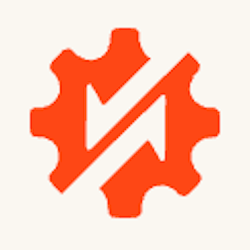

Brenda Williams
Duplicator made migrating my website a breeze! It’s user-friendly and got the job done without any hitches. Highly recommend it to anyone looking to move or backup their site!